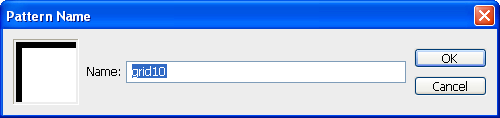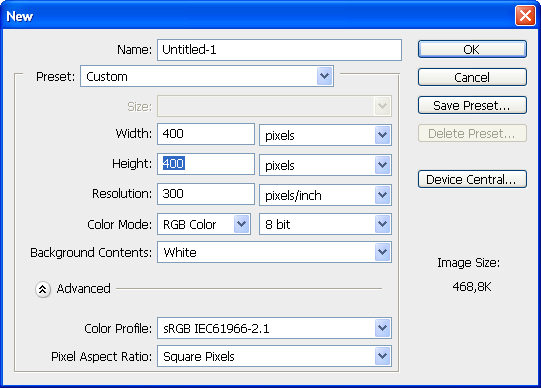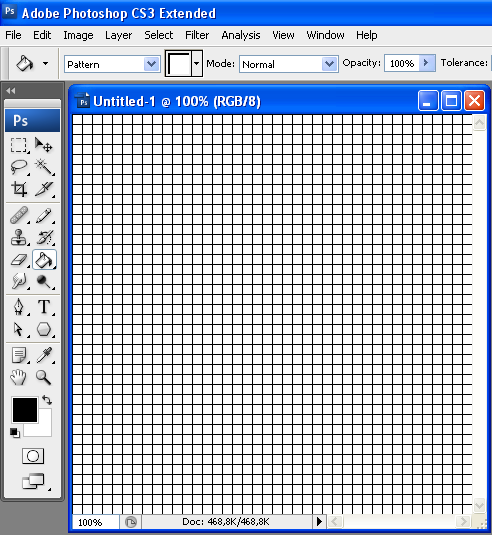Die ehemalige Johanniter Heilstätte bei Sorge im Harz...
Die Aufnahmen sind zwar schon über zwei Jahre alt, aber kurz vor einem Zahnarztbesuch fielen sie mir wieder in die Hände. Ich nutzte die Zeit, ein wenig mit Silver Efex Pro rumzuspielen.
Bei diesem und den in den kommenden Tagen folgenden Bildern handelt es sich also um Ergebnisse meiner "prädentistionistischen" Phase.-)
Mit einer kleinen Ausnahme wurden alle Bilder dieser kleinen Reihe identisch behandelt.
Zunächst wurde ihnen in Silver Efex Pro die Farbe geraubt. Zum Ausgleich dafür bekamen sie etwas Korn, eine Vignette als Rahmung sowie einen beigegrauen Grundton. Der Photoshop Füllmodus "Aufhellen" gab ihnen dann noch einen Hauch Farbe zurück. Anschließend wurde noch nachgeschärft, um das Korn zu verstärken. Zum Abschluss gab es dann noch einen Titel- und einen Logolayer.
Insgesamt wirken die Bilder dadurch sehr vintagemäßig.
Die kleine Ausnahme bei der Bearbeitung wurde in diesem Bild nötig. Da der Schatten in der Fensteröffnung unten links total "abgesoffen" war, entstanden bei der Filterung mit Silver Efex hässliche eckige schwarze Artefakte, die ich mit dem Retuschepinsel beseitigt habe.
Puh, ungewohnt viele Worte. Dafür wird es in den kommenden sechs Tagen wieder etwas kompakter.-)